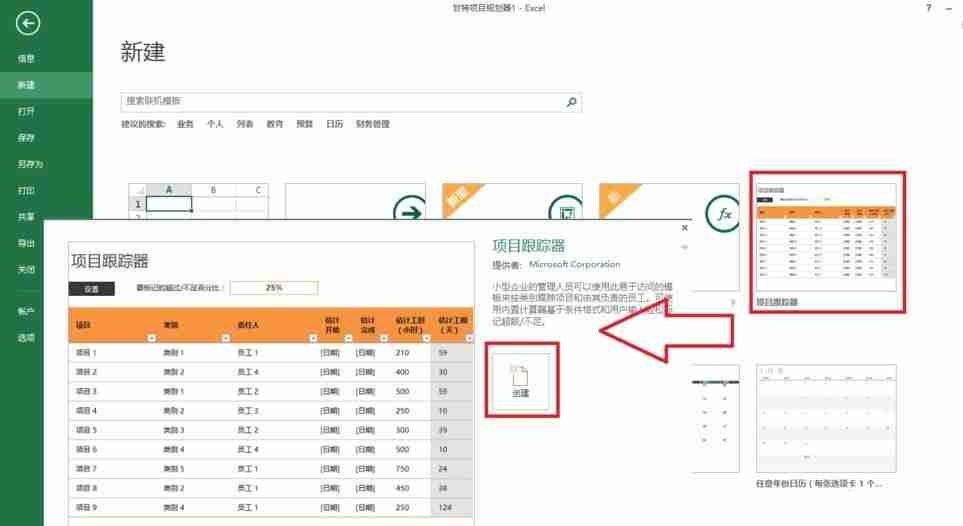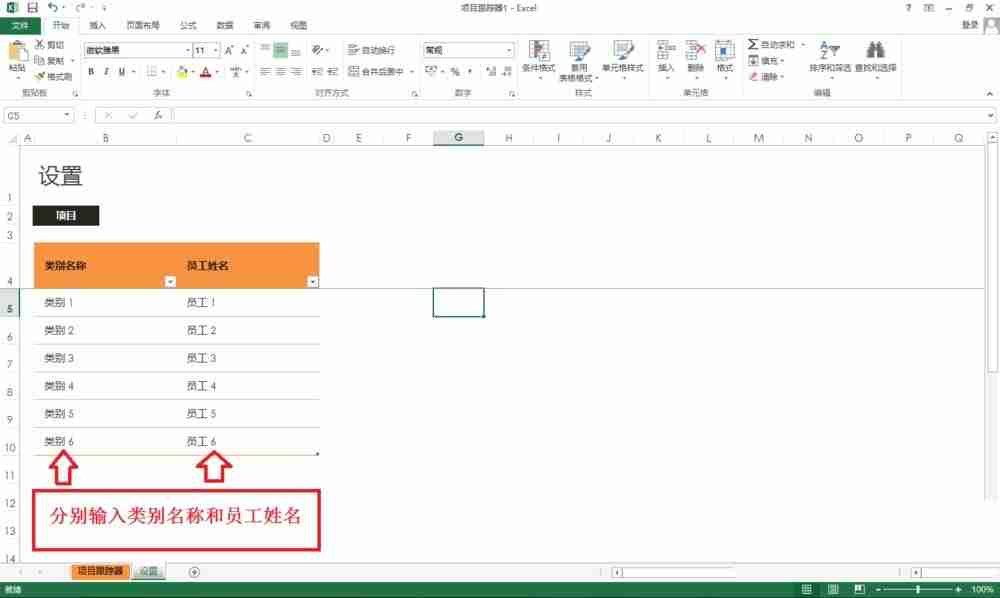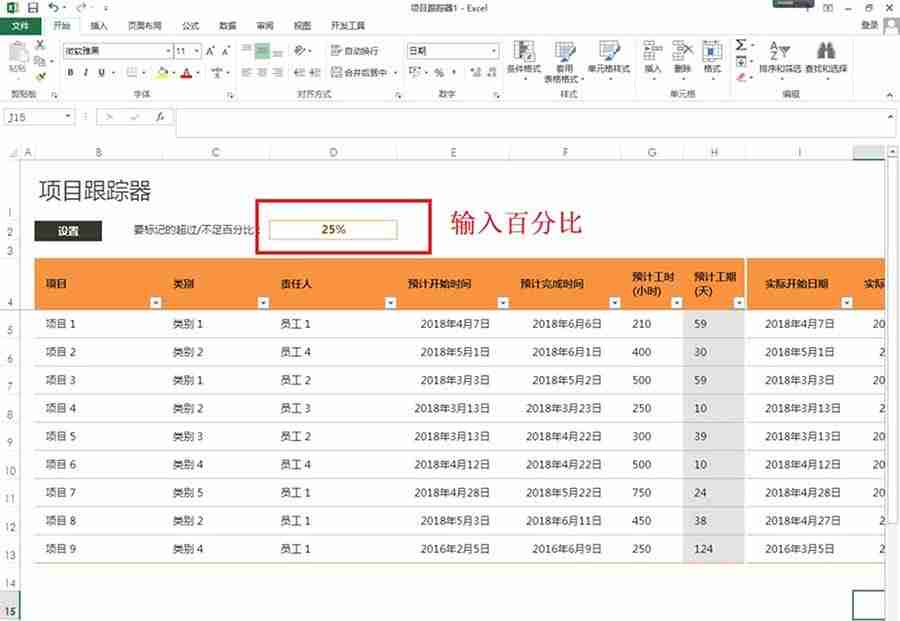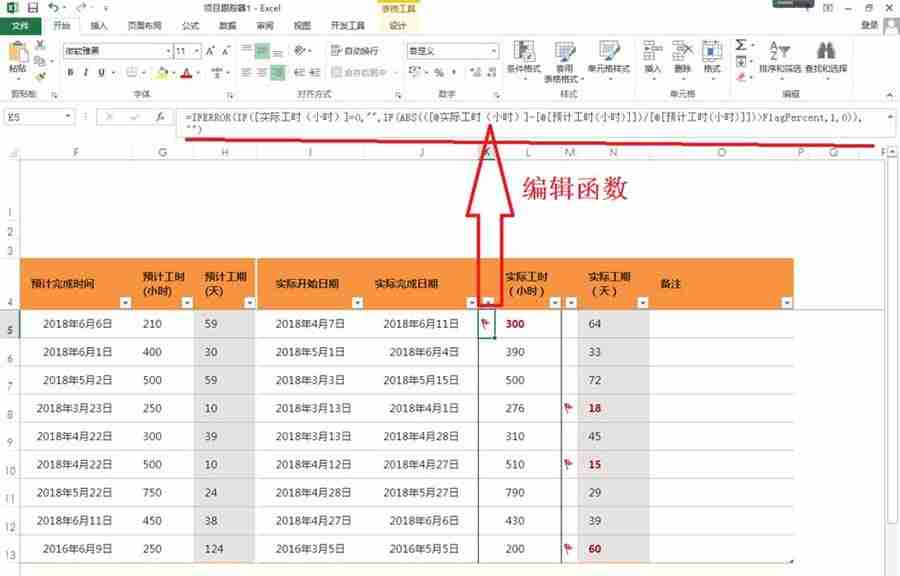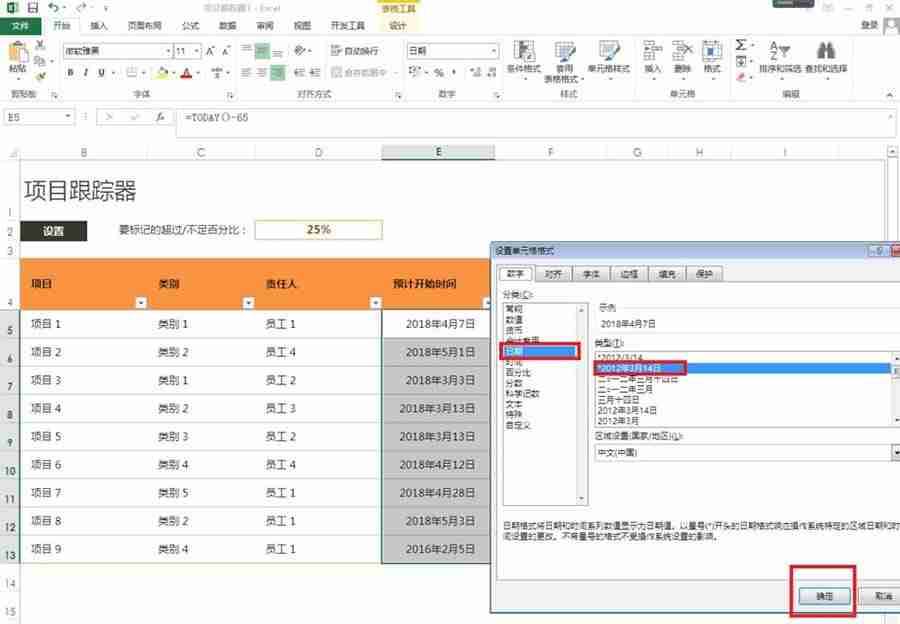多くのユーザーは、特定のプロジェクトの完了進捗を Excel の表に記録して、いつでも状況を把握できるようにします。記録された内容が大量になると、見やすくするためにプロジェクト トラッカーが必要になります。しかし、多くの人は Excel スプレッドシート プロジェクト トラッカーの作成方法を理解していませんか?この質問については、今日のソフトウェア チュートリアルで大多数のユーザーが解決できるでしょう。次に、詳細な操作手順を見てみましょう。 Excel でプロジェクト トラッカーを作成するチュートリアル: 1. まず、Excel プロジェクト トラッカー テンプレートを開きます。 Excel2013 を開き、プロジェクト トラッカー テンプレートを見つけて、[作成] をクリックします。プロジェクト トラッカー テンプレートをダブルクリックして直接開くこともできます。
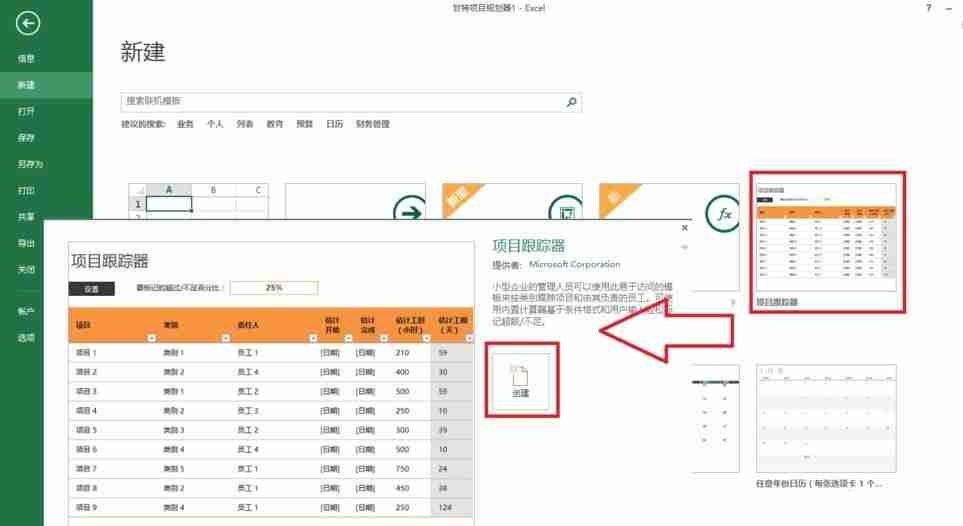
2. プロジェクトの種類と関連責任者を設定します: 設定テーブルをクリックします - カテゴリ名にプロジェクトの具体的な名前を入力します - 従業員名にプロジェクトの責任者の名前を入力します - 保存します入力完了後。
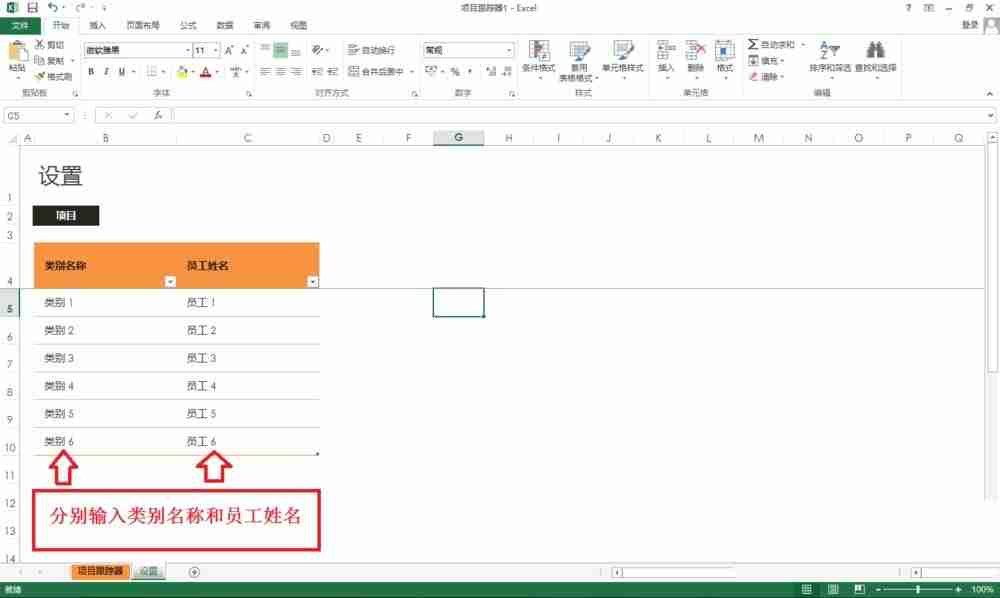
3. プロジェクト トラッカー フォームをクリック - プロジェクト、カテゴリ、責任者、推定開始時刻と終了時刻、推定作業時間と期間、実際の開始日と終了日、実際の作業時間などのテキストと関連データを入力します。実際の期間 - - 実際の条件に従ってデータを入力します。

4. flagpercent のパーセンテージを設定する: プロジェクト トラッカー テーブルで、マークする超過/不足パーセンテージに関連するパーセンテージを入力します。これは、プロジェクト テーブル内の実際の超過または未達労働時間数を強調表示するために使用されます。 。
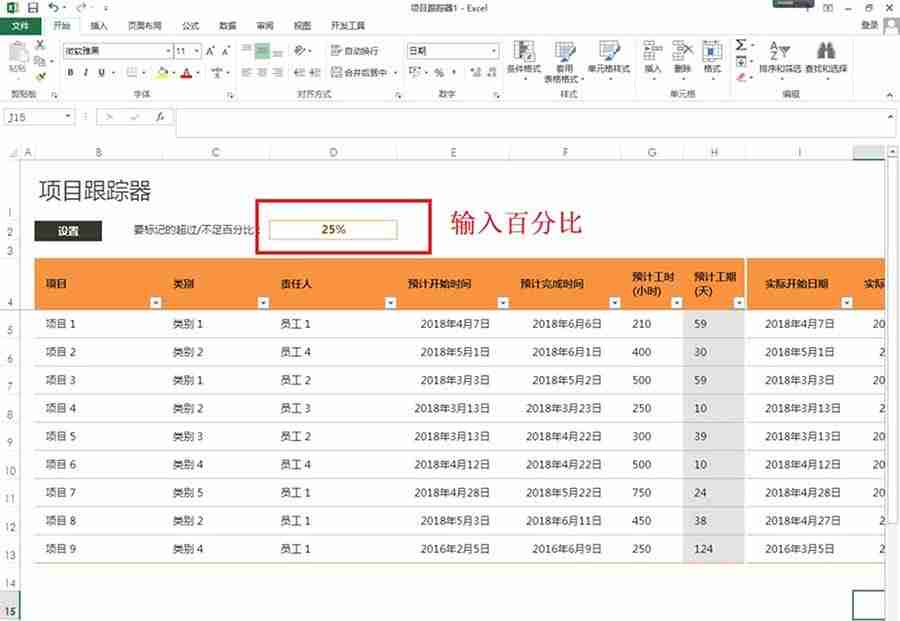
5. 実績作業時間と実績工期完了状況が強調表示されます。たとえば、セル k5 に以下のように関数を入力します。 、関数の関連する内容を変更します。
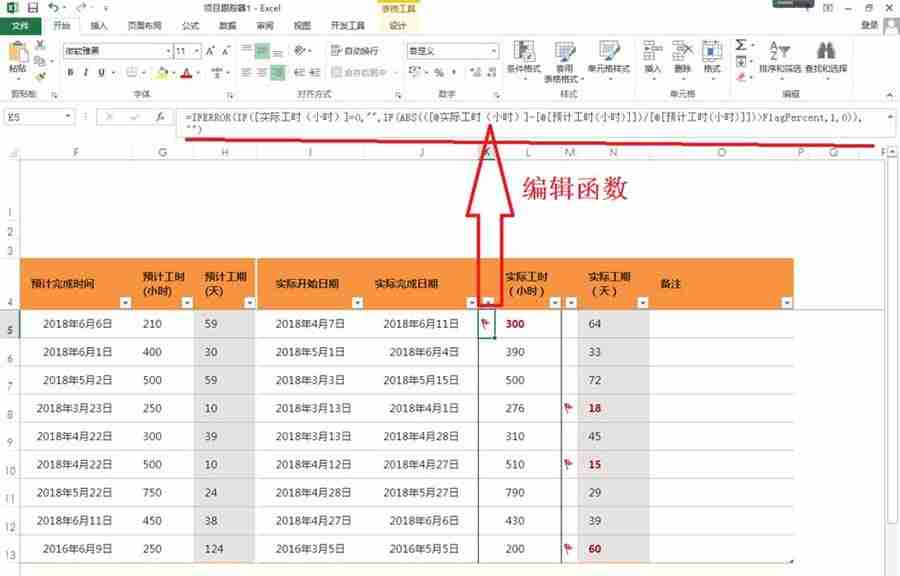
6. ここで、時刻と日付は通常の方法で入力する必要があることに注意してください。現在の
列の
セルを特定の時刻と日付の形式に設定することが最善です。
日付が入力されているセルを選択 - 右クリック - セルの書式設定 - 日付を選択 - 形式を選択 - [OK] をクリックします。
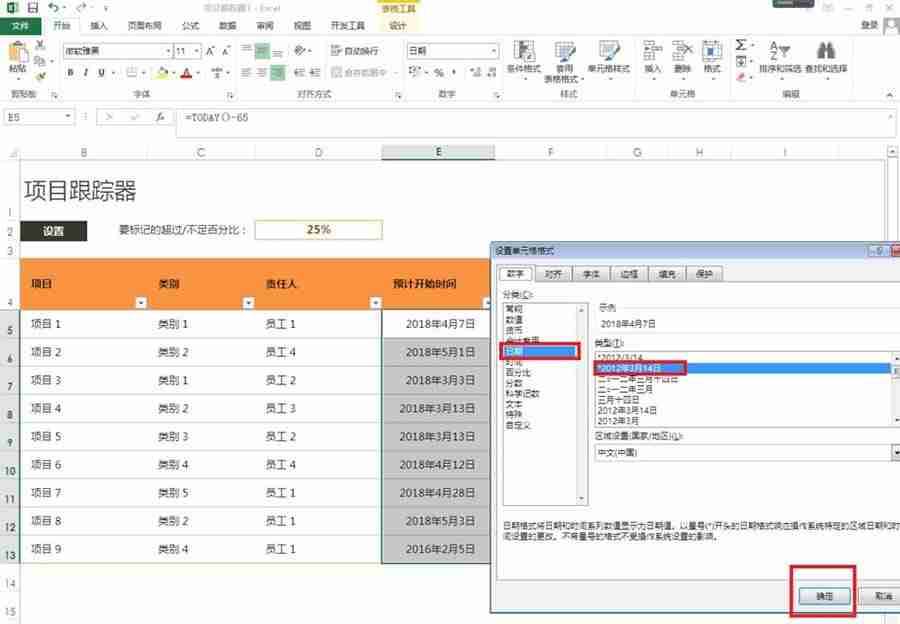
以上がExcel テーブル プロジェクト トラッカーの作成方法 Excel テーブル プロジェクト トラッカーの作成に関するチュートリアルの詳細内容です。詳細については、PHP 中国語 Web サイトの他の関連記事を参照してください。